技嘉主板U盘启动快捷键是哪个?现在绝大多数电脑主板都支持启动快捷键,通过快捷键就能直接选择U盘启动,不需要修改BIOS,非常实用。有不少用户还不知道技嘉主板用U盘装系统按哪个键?下面 小编跟大家介绍技嘉主板U盘装系统启动设置方法。


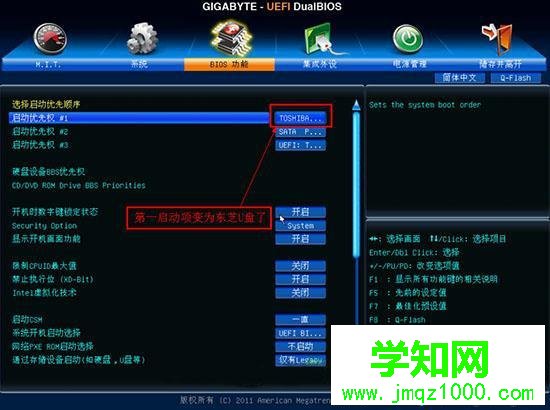

技嘉主板用U盘装系统按哪个键以及BIOS设置方法就是这样了,如果你需要通过U盘装系统,只需在启动时按F12就可以选择U盘启动。
郑重声明:本文版权归原作者所有,转载文章仅为传播更多信息之目的,如作者信息标记有误,请第一时间联系我们修改或删除,多谢。
新闻热点
疑难解答